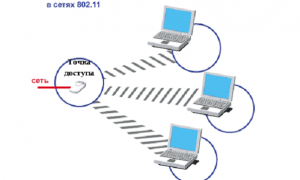Интернет рутер решение на причините за нестабилността на достъп до Интернет
Всеки рутер има най-малко два интерфейса - един "външен вид" на външната мрежа (WAN), втори - местна (LAN). LAN портове обикновено са повече от един, или в противен случай губят маршрутизация смисъл.
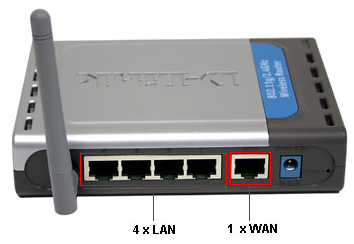
LAN и WAN порта
Също така е възможно да се конструира както кабелна мрежа и безжичен (Ethernet технология и Wi-Fi).
Нестабилна работа на рутера
Всеки рутер е комплексно оборудване на мрежа под контрол процесор, електронна памет, фърмуер (в някои случаи, дори и пълноправен операционна система). Поради тази причина, не често, но има грешки в рутера, тъй като на "бъги" желязо, там е "сурова" фърмуера. В резултат на това не се свързва интернет чрез рутер, прекъсвания в рамките на локалната мрежа, намаляване на честотната лента и скорост на данните.
Нека разгледаме няколко неприятни ситуации, когато рутера не успее да работят по един достоен начин.
Причини за възникване на нестабилност Интернет достъп
Изгубени безжичен Wi-Fi връзка. Ето, най-малко три възможности:
Слаб сигнал. Опитайте се да намерите по-централно място на безжичния маршрутизатор, че нивото на сигнала е еднакъв във всички части на апартамента.
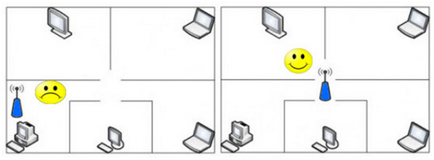
Местоположение на рутера в апартамента
Лош контакт антена. Ако антената не е подвижна, при липса на пломби могат да отворят рутер шасито и да проверят контактите. Ако сменяем - проверете връзката място, вероятно развийте на антената;
Нестабилна фърмуера. Това е "сурова" фърмуера е най-честата причина, че рутер не е свързан към интернет, както трябва, и с постоянни скали и други подобни неприятности.
Ако първите две точки, всичко е ясно, а след актуализацията на фърмуера ще живее.
Обновяване на фърмуер на рутера
Фърмуерът (фърмуер) - е устройство, софтуер, който контролира процесор, памет, трафик, както и всички останали. Обновяването на операционната система процедура не е задължително, но силно препоръчително (макар че, първо трябва да прочетете недвижими мнения във форумите, новото не означава по-добро).
Така че, на първо място посетете уеб сайта на официалния производителя и свалите файла с актуализирана версия на фърмуера.
След това, ние включете в компютъра си и да отидете в уеб интерфейса на рутера. Ние търсим за вида на меню "Системни инструменти", а след това подменю "Firmware Update"
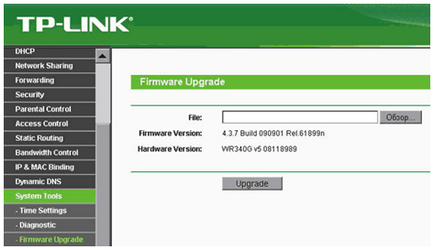
В прозореца, който се отваря, щракнете върху "Преглед", укажете пътя до файла на фърмуера, натиснете "Refresh". След оборудването, преконфигурира рутера (това в следващия раздел на статията) и проверката изчезва интернет чрез рутер или не. Много често това помага.
Създаване на рутера
Тъй като след актуализацията на фърмуера всички предишни настройки ще бъдат загубени, но, разбира се, трябва отново да конфигурирате пристанището WAN. Той е бил произвеждан в «мрежа» меню «WAN» подменю.
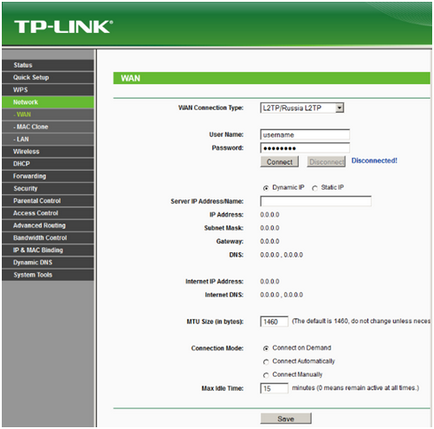
Конфигуриране на порта WAN
За да конфигурирате глобалната пристанище, което трябва да се отвори договор с доставчик, тъй като по-нататъшни действия зависи от протокола за технологии и свързаност. Например, PPPoE, динамичен IP и т.н.
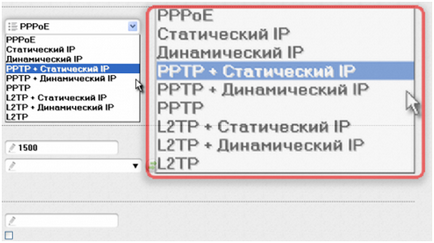
WAN типове връзки
индикаторни светодиоди
Всеки рутер е оборудван със светодиодна индикация на предния панел, за да информира потребителя за текущото състояние на връзката си и като цяло за работата на рутера.

Предният панел на рутера
Панелът може да бъде поставен в горната част на корпуса, но тя все още е традиционно предния панел.
Както можете да видите - всеки показател има своя икона, която е много удобна и интуитивна. Индикатори показване на състоянието на захранването на Wi-Fi, LAN и WAN порта, както и състоянието на връзка към Интернет (втора дясната икона). Ако лампата не свети - интернет рутера не вижда, така че всеки рутер неправилно конфигуриране или проблеми от страната на доставчик.
Светодиоди в зависимост от производителя, може да има различен цвят, многоцветен, непрекъснато парене или мига. Повече подробности можете да намерите в ръководството за експлоатация на рутера.
акции доставчик
Много често в борбата за доставчиците на услуги на клиенти извършване на рекламни действия за повторно свързване на абонатите. И най-често срещаната действието е дар на рутера, или да го продават за номинална стойност (например, за една рубла). Разбира се, в мощен скъп модел не трябва да се брои, но за домашна употреба на тези устройства е повече от достатъчно. И още един хубав момент тези акции - няма нужда да се борят с това как да се свържете на рутера към интернет, тъй като маршрутизаторите вече са конфигурирани. Просто включете и всичко е готово, вие сте в Интернет.
локална мрежа
На следващо място, помисли за положението на липса на компютри за достъп до Интернет в мрежата, когато е налице портал рутер.
Ако WiFi рутера не е раздаването на Интернет този компютър и всички други компютри в LAN достъп е на разположение, то е вероятно, че блоковете на връзката, построени в защитната стена на компютъра защитна стена. Нека да го разгледа по-подробно.
защитна стена
Firewall (защитна стена или) - е един от най степени на защита срещу компютърни заплахи за външния свят. Това е "стена", която прескача гарантирано безопасно движение и блокира подозрителни действия, било изрично хакерски атаки.
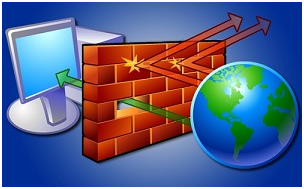
Но се случи така, че планът му е малко по-различен от Готово и защитната стена е конфигуриран правилно в края на краищата само предотвратява нормалното достъп, отколкото помага, не липсва и безопасно движение. В резултат на това по-голямата част от потребителите просто извадете на стената, като се позовава на усърден труд и антивирусна стена, вградена в рутера.
рутер настройки
първият маршрутизатор
Първо помисли за модел на TP-Link, моделът на рутер TL-wr741nd.
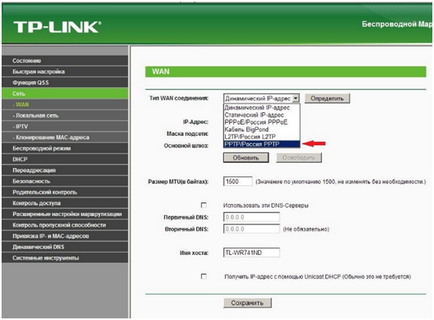
Ние отидете в настройките на рутера, изберете опцията в менюто "Мрежа", наричана подводницата "на WAN". В "Цел на WAN връзки", изберете вида на връзката според договора за ISP (клаузата ЗСМ договор как да конфигурирате интернет чрез рутер).
Внимание! За да влязат промените в сила след въвеждане на данни, кликнете на бутона "Запази"!
Всички настройка комуникация с доставчика на всичко това свърши, ако интернет връзката е все още там, че се нуждаят от подкрепа грижи.
втората рутера
Вторият рутера помисли Keenetic на ZyXEL продукти.
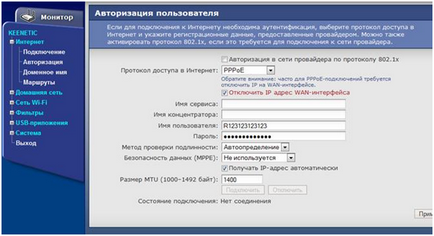
Хит "Apply" след инсталиране.
Ако някой от елементите не е ясно - можете да видите инструкциите за създаване на рутера (Настройка на Интернет през рутер) или на друг компютър с достъп до мрежата чете форумите по този въпрос.
рутер трета
На трето място, помислете рутера Asus, модел RT-G32. Също така, както в предишните примери, намерете елемента "на WAN" менюто, а след това в прозореца, който се отваря, изберете раздела "Връзка с интернет".
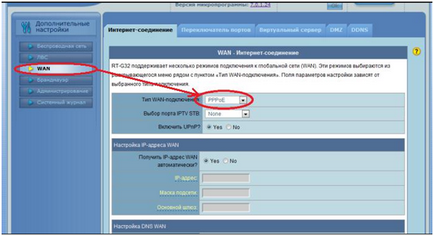
Както обикновено, изберете типа връзка в съответното поле, и в зависимост от избрания тип, други области.

По време на моя живот аз придобих дългогодишен опит. В стремежа си да се опитаме да стигнем до корена на проблема, винаги проверка на информация, методите и техниките на себе си, филтри, осигуряване на надеждност, предаде опита си. Ще се радвам да помогне на начинаещите администратори, за да обсъдят и да обменят опит с колегите си.